Esci da Twitter su tutti i dispositivi contemporaneamente
Finora non c'era modo di visualizzare il log dei dispositivi collegati al nostro account Twitter . Fortunatamente, il servizio ora offre una dashboard dedicata a questo scopo. Quindi, se desideri disconnetterti da Twitter su tutti i dispositivi contemporaneamente, ecco come procedere.
Esci(Log) da Twitter su tutti i dispositivi contemporaneamente
La nuova Dashboard consente un rapido controllo del tuo account. Quindi, se c'erano alcuni dispositivi che hai utilizzato in precedenza per accedere al tuo account Twitter ma non li ricordi ora, è l'occasione giusta per disconnettersi da loro. In questo modo si garantisce che nessuno tranne te abbia accesso all'account. Per disconnettersi da Twitter su tutti i dispositivi, è necessario:
- Accedi al tuo account Twitter
- Accedi a Impostazioni e Privacy
- Controlla i dati e le autorizzazioni
- Esci da tutte le sessioni
Tieni(Please) presente che il processo rimane lo stesso sia che utilizzi l' app Web di Twitter o l'app mobile di (Twitter)Twitter (iPhone/iPad). Ci possono essere solo lievi variazioni nell'interfaccia utente(User Interface) .
1] Accedi al tuo account Twitter
Se utilizzi Twitter solo sul tuo PC, vai su Twitter.com e accedi. Se il tuo precedente accesso è ancora attivo, non è necessario inserire i dettagli di accesso.
2] Accedi alla(Access Settings) sezione Impostazioni e Privacy

Nella schermata iniziale di Twitter , individua l'opzione " Altro(More) " (visibile come 3 punti orizzontali) nella parte inferiore della barra dei menu. Una volta trovato, fai clic su di esso.
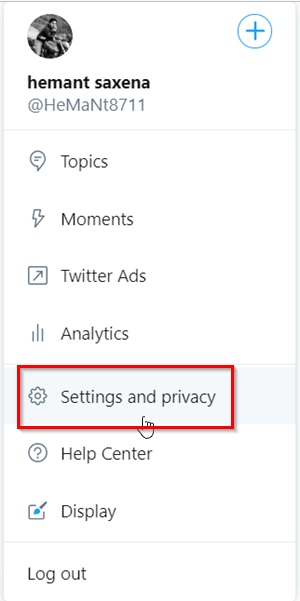
Dalla nuova finestra che si apre, scegli ' Impostazioni e Privacy(Settings and Privacy) '.
3] Verifica dati e autorizzazioni
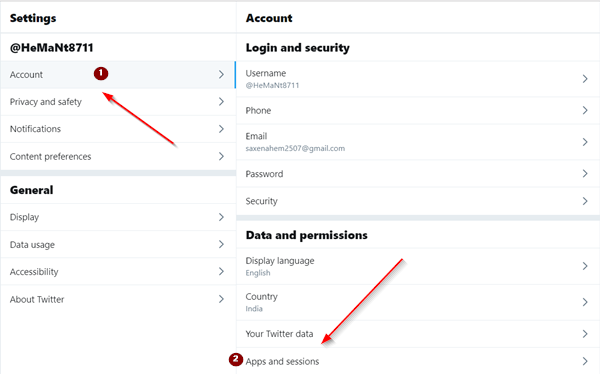
Fare clic sulla freccia laterale " Account " per espandere il menu e scorrere fino alla sezione " Dati e autorizzazioni(Data and Permissions) ".
Dall'elenco delle opzioni visualizzate, seleziona " App e sessioni(Apps and Sessions) ".

Ora scorri verso il basso fino all'intestazione ' Sessioni(Sessions) '. Lì vedrai un elenco di tutti i dispositivi che hai utilizzato in precedenza per accedere al tuo account.
4] Esci da tutte le sessioni
Seleziona " Esci da tutte le altre sessioni(Log Out All Other Sessions) " per disconnettere tutti i dispositivi.
Quando richiesto con un messaggio di conferma, selezionare o toccare il pulsante ' Esci(Log Out) '.
Di seguito(Hereafter) , qualsiasi altro dispositivo che desidera accedere al tuo account Twitter dovrà inserire i dettagli di accesso per quell'account.
Related posts
Twitter Login: Sign Up and Sign in Help and Log in Problemi
Come configurare Twitter Condivisione su Xbox One
Twitter Privacy Settings: Suggerimenti per Protect & Secure Privacy su Twitter
Come fermare i video dal giocare automaticamente su Twitter
Come modificare l'indirizzo di posta elettronica su Facebook, Twitter e LinkedIn
Come diventare un Influencer su Twitter
8 Best Social Media Alternatives a Facebook and Twitter
Come share video su Twitter senza rettificarsi
Come creare un bot Twitter retweet
Come fermare le persone da voi seguito su Twitter
Come impostare Up and Use Twitter Lists
Come salvare GIF da Twitter su Android
7 Best Twitter Apps per Windows 10
Come pubblicare un GIF su Facebook, Instagram, Reddit, e Twitter
Come eliminare un retweet da Twitter (Step-by-step guide)
Come scaricare video da Twitter, Facebook e Instagram
Come cambiare Your Twitter Display Name and Handle
Revoke accesso di terzi da Facebook, Google, Microsoft, Twitter
9 Ways a Fix Twitter Videos Non giocando
UniShare ti consente di condividere Facebook, Twitter e LinkedIn contemporaneamente
